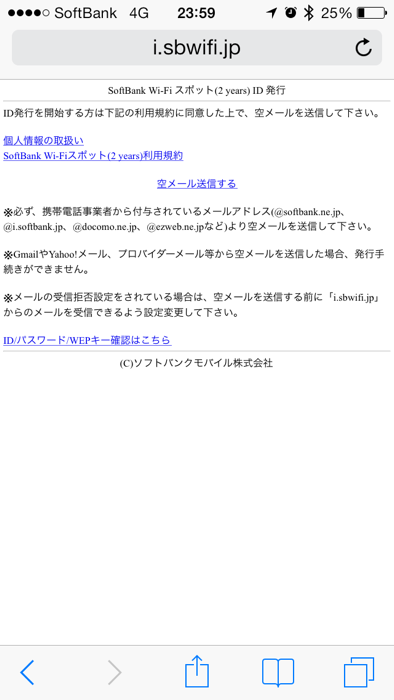
やり方は、まずiPhoneなどの携帯電話で「http://i.sbwifi.jp」にアクセスして、空メールを送信します。このときiPhoneなどは3G/4G回線にしておく必要があります。
なお、iPhoneのメールアプリから送る(i.softbank.jpで)場合、本文が空だと送信できないので、何かしら文字を入れてください。
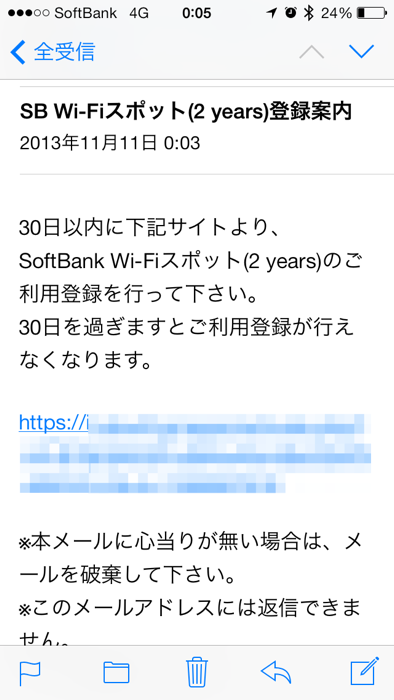
するとすぐに「SB Wi-Fiスポット(2 years)登録案内」というメールが送られてくるので、添付されているURLにアクセスします。
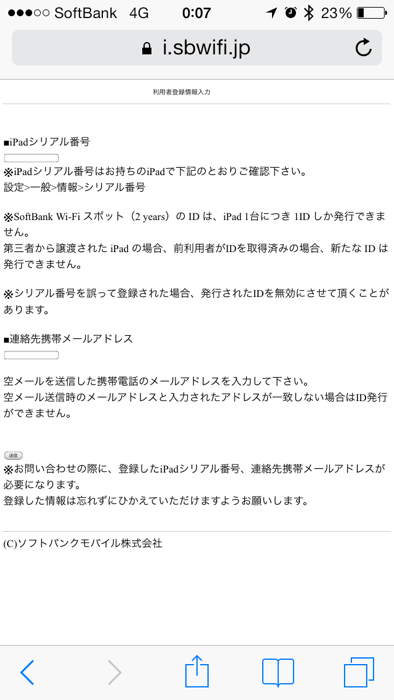
アクセスすると「iPad Air」のシリアル番号を求められるので、「iPad Air」の「設定アプリ → 一般 → 情報 → シリアル番号」を確認してみてください。
また、連絡先携帯メールアドレスの欄には空メールをおくったメールアドレスを入力してください。これで手続きは終了でID/Passwordなどが表示されます。あとはソフトバンクWi-Fiスポットエリア内で設定するだけです。そちらの詳しいやり方はコチラをどうぞ!
なお、Apple StoreやApple Online Shopで購入した場合は、購入後5日以上経過してから申し込んでみてください。また、それでもシリアル番号が登録されていないと表示される場合は、iPadテクニカルサポートセンター(0800-2223-152)に電話するとすぐに登録してもらえます。

